
Altair Inspire Render 2022(3D渲染和动画工具)
v2022.0.1- 软件大小:3.21 GB
- 软件语言:英文
- 更新时间:2024-09-21
- 软件类型:国外软件 / 3D制作类
- 运行环境:WinXP, Win7, Win8, Win10, WinAll
- 软件授权:免费软件
- 官方主页:https://www.altair.com.cn/inspire-render/
- 软件等级 :
- 介绍说明
- 下载地址
- 精品推荐
- 相关软件
- 网友评论
Altair Inspire Render 2022提供动画制作功能,可以在软件上制作零件动画,方便向客户展示零件,展示装配件,软件界面显示很多功能,支持基本绘图功能,可以在软件上打开绘图场景,可以在软件上设计草图,可以添加和编辑表格,可以添加剖面图,可以添加尺寸和注释内容,可以将草图转换为模型,结合软件提供的相机,材料就可以为不同的模型创建动画,无论是编辑3D模型还是设计渲染动画都是非常专业的,如果你需要这款软件就下载吧!
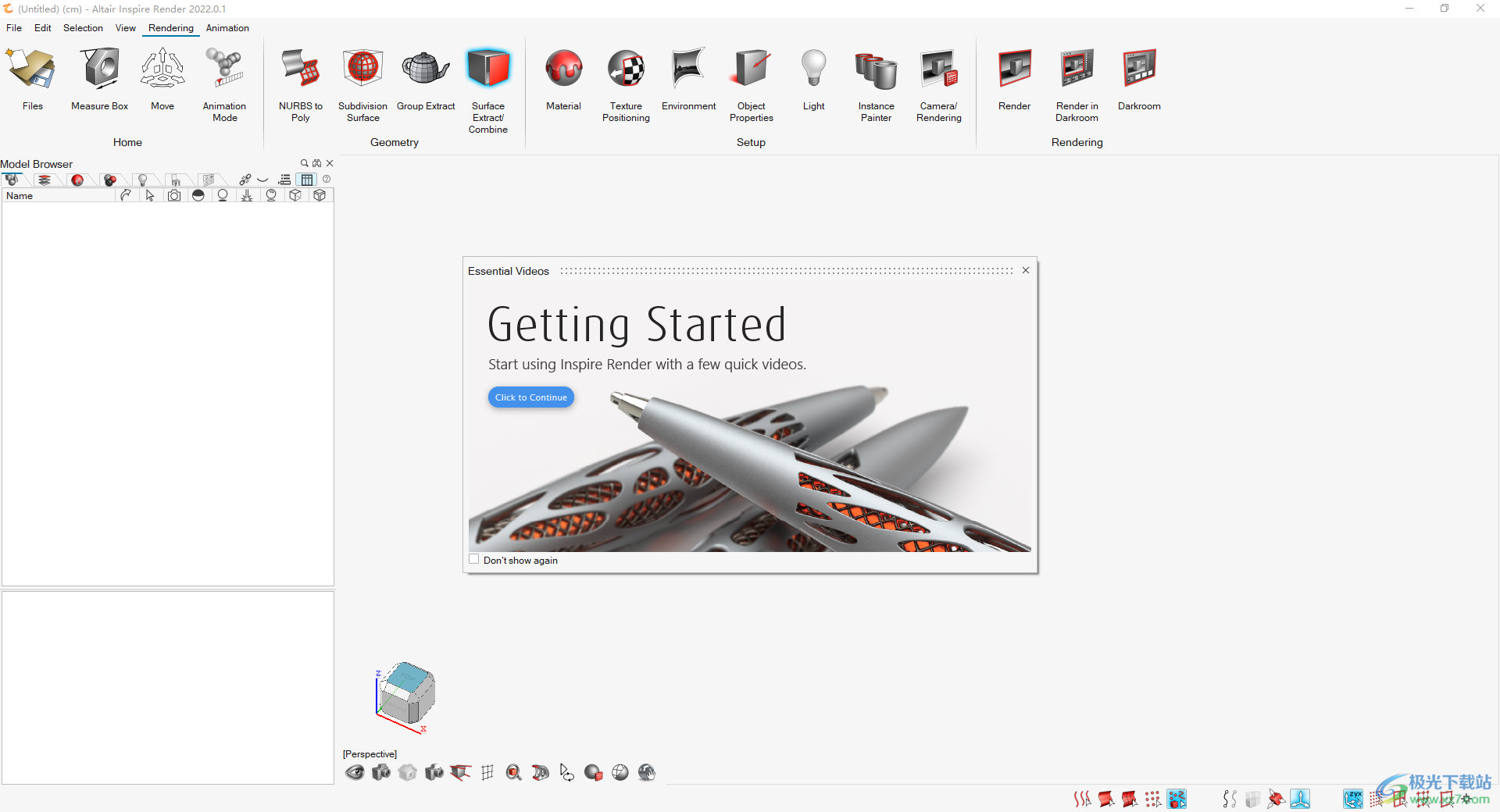
软件功能
强大的 3D 渲染和动画工具
Inspire Render 是一种全新 3D 渲染和动画工具,可供创新设计师、建筑师和数字艺术家以前所未有的速度快速制作精美的产品演示。
借助基于物理特性的内置高品质全局照明渲染引擎 Thea Render,可以快速创建、修改和拖放各种材质并添加照明环境,以实时生成图像和动画。所有这些功能可提供流畅且高效的用户体验,无论是新手还是专业人士用户都能满足需求。
照明仿真
通过强大的数学架构,照明仿真核心可以在整个可见光谱空间中执行计算,以检查复杂现象,例如体积散射和光谱色散。
交互渲染
立即获取有关您场景的反馈,同时全面浏览并应用材质和照明。设置充满乐趣,并且可以提升效率。
实例化
借助高效的几何压缩技术,可以顺利渲染数百万个实例化多边形。如果场景超出 GPU 负载,则完全在 CPU 上运行。
降噪
使用 NVIDIA OptiX 提供快速、可靠的降噪渲染。如果 NVIDIA 图形卡不可用,则内置降噪器仍然可以加快制作渲染速度。
材质库
从内置库中拖放材质,或使用基本要素、金属、玻璃/宝石、涂层、金属薄片、发射器或阴影捕捉器自定义构建材质。
开放式框架
Inspire Render 具有大多数通用 CAD 和 CAID 工具的 I/O 接口,无需支付额外费用即可无缝集成到现有工作流程中。
软件特色
1、NURBS 到 Poly
将 NURBS 曲面转换为多边形网格。您可以将多边形网格另存为 STL 文件,并将其直接发送到 3D 打印机。
2、细分曲面
通过调整 PolyNURBS 曲面的细分参数来细化和平滑其表面。
3、组提取
自动对 PolyNURBS 对象的选择组进行颜色编码。
4、表面提取/合并
修改对象不同面的材质和纹理。
5、关键帧动画
关键帧是动画序列中的冻结图像。每个“关键”帧都显示对象的转换。其余的帧,称为“介于两者之间”,由 Inspire Render 自动计算。当您一起播放所有帧时,您就有了一个简单的动画。
6、路径动画
在对象沿路径移动时对其进行动画处理。您还可以将关键帧动画与路径动画相结合,以移动摄像机和对象。
使用方法
1、将InspireRender2022.0.1直接安装到电脑,点击OK

2、设置软件的安装地址C:Program FilesAltair2022

3、安装信息查看界面,软件占用6.61GB空间,点击安装
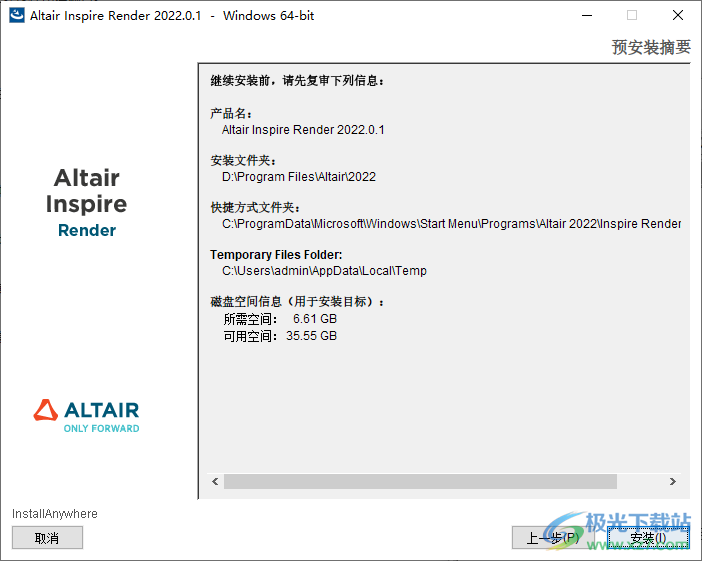
4、InspireRender2022.0.1成功安装到电脑,点击完成

5、解压_SolidSQUAD_.7z,将里面的InspireRender2022.0.1文件夹复制到安装地址替换原始的文件夹
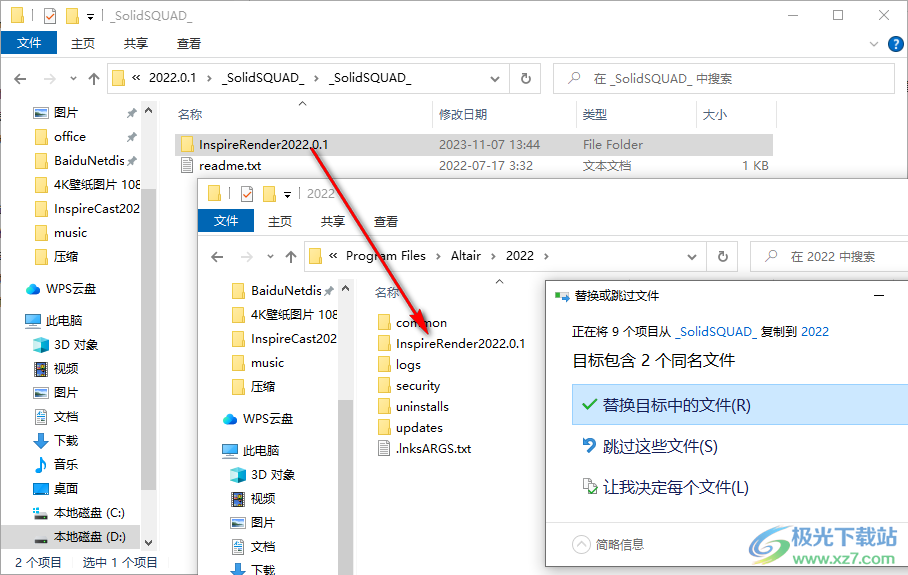
6、在开始菜单就可以打开InspireRender2022.0.1软件
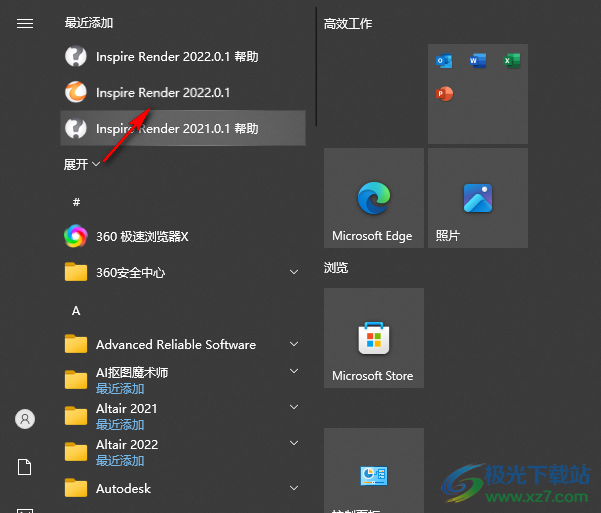
7、软件界面是英文,如果你会使用InspireRender2022就可以开始创建新的动画项目
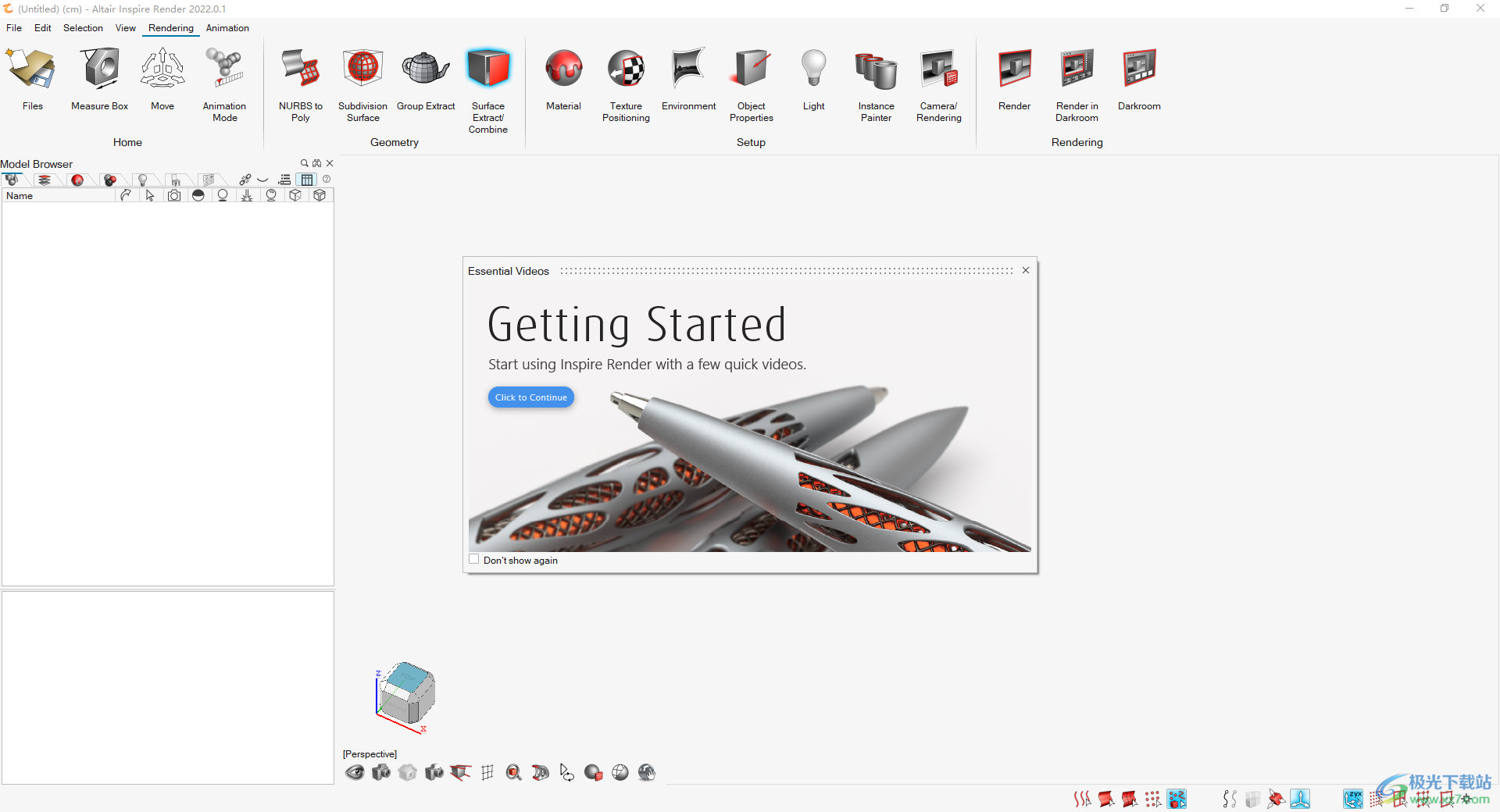
官方教程
渲染动画
您可以将整个场景或选定对象(含材质)渲染为一个图像 文件,将所需的动画帧(带材质)渲染为 .png 文件,或渲染 整个动画(不含材质)作为 .mp4 文件

渲染一张图像
您可以将整个场景或场景中的选定对象(使用材质)渲染为 生成一个图像文件。
第一 您需要定义渲染设置。
1.执行下列操作之一:
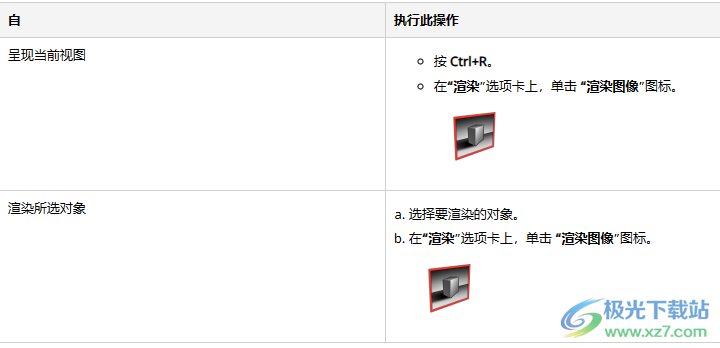
显示暗室窗口:
在当前渲染的左下角,显示状态, 包括有关渲染引擎、样本数量、 剩余时间和已用时间。
2.要将渲染另存为图像文件,请单击“另存为”。 您可以将渲染保存为以下格式:.jpg、.png、.hdr、.exr、 .tiff、.tga 和 .bmp。
将帧渲染为 PNG 文件
使用渲染工具将所需的帧(带材质)渲染为 .png 文件。 此方法具有某些优点:可以随时停止和重新开始渲染 并修改“开始动画”时间以仅导出所需的帧。
首先,您需要创建一个动画。
1.在“动画”选项卡上,选择“渲染”工具。

暗室打开。
2.渲染所需的帧:
单击“开始”按钮将每一帧渲染为 .png 文件。
如果您想随时停止渲染,请单击“停止”按钮。
可选: 如果要在特定帧处恢复渲染,请在动画上 时间轴上,将 Start Animation 标记拖到 您要渲染的下一帧。
如果要重新开始渲染,请再次单击“开始”按钮。
.png 文件将导出到计算机上标准“图片”文件夹的子文件夹中。该子文件夹采用 与您的文件夹同名。每个文件都采用与模型相同的名称,并附加 替换为帧号(例如,Model_fr_1.png)。
要查看动画,请打开 动画应用程序。
将动画渲染为 MP4 文件
使用“实时渲染”工具导出整个动画(不含材质) 作为 .mp4 文件。
首先,您需要创建一个关键帧或路径 动画。
1.在“动画”选项卡上,选择“渲染位置” 实时工具。

2.选择要保存动画的文件夹。
您可以将渲染进度视为“当前时间”标记 在动画时间轴上移动。
.mp4 文件已创建并自动显示在 文件资源管理器。
要查看动画,请在视频中打开 .mp4 文件 选手。
完整(渐进式)设置
完整(渐进式)渲染引擎的设置。
重新点亮
如果计划创建多个渲染以生成动画,请选择此选项 或照明研究。然后更改发射器功率和颜色的选项将变为 在后期处理期间可用。
提示:我们建议在只有单个渲染时关闭 Relight 需要,因为它对内存的要求很高。在初始化期间,多个 分配缓冲区(每个光组一个缓冲区),以便可以混合结果 制作动画序列时。由于这些光缓冲器中的每一个都必须 收敛,整体收敛速度比渲染到单个缓冲区时要慢 (明亮的发射器可能会迅速隐藏昏暗发射器的噪音)。
常规
核心数(0 = 最大值)
对于每个物理核心,都有一个虚拟核心。所以实际上一台四核计算机 总共有 8 个内核(4 个物理内核,4 个虚拟内核)。由于内核数是 始终是 2 的倍数,选择偶数以避免歧义。
若要使用所有可用内核,请保留默认值 0。
要了解您有多少个内核,请将光标悬停在输入字段上,直到 出现双向箭头。单击并向右拖动,直到到达 最大值。
位移
取消选择可缩短渲染时间。
体积散射
渲染从几何对象投射的光轴和体积阴影。
时间限制(分钟)
输入 0 表示无限制。
最大样本数
控制每个像素的计算和优化次数。这很有用 生成动画,因为您可以确保将每一帧渲染为相同的帧 质量。
输入 0 表示无限制。
渠道
深度
深度通道给出第一次点击的深度(沿相机 Z 轴的距离) 场景中的对象。之后,深度值将映射到灰度图像 根据最小/最大 Z。
正常
在场景中存储第一个命中对象的法线。黑色被分配给 向量 (-1,-1,-1),而白色分配给向量 (1,1,1)。由于归一化 的表面法线,这些值永远不会达到;取而代之的是,我们得到中级 颜色。
阿尔法
创建相对于背景的不透明灰度图像。黑色 对应于灰色时没有不透明(背景完全可见) 对应于部分不透明。
对象 ID
以不同的颜色显示每个对象。
面具
遮罩选定的对象/组,并为后处理过程创建遮罩。
反转蒙版
以黑色显示索引对象,以白色显示其他对象。
位置
显示场景中每个点相对于全局帧的位置;有用 用于后处理目的。
紫外线
显示场景中对象的 UV 坐标。
创建渲染
您可以渲染整个场景或场景中的选定对象以生成一个图像 文件。渲染可以在队列中执行。从“渲染”或“在暗室中渲染”中进行选择。
呈现
渲染是更快的选项,允许您在应用程序中处理图像 没有加载暗室的开销。然后,您可以选择将图像发送到 暗室处理或保存图像。
第一 您需要执行以下操作:
打开或创建应用了材质的模型。
定义渲染设置。
1.执行下列操作之一:
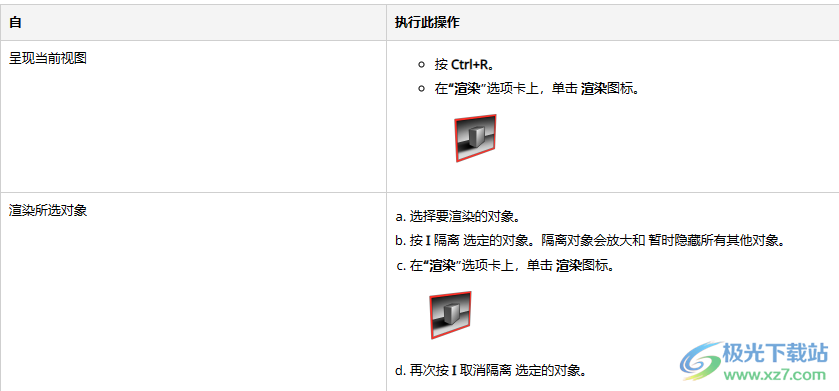
将显示“渲染图像”(Render Image) 窗口。
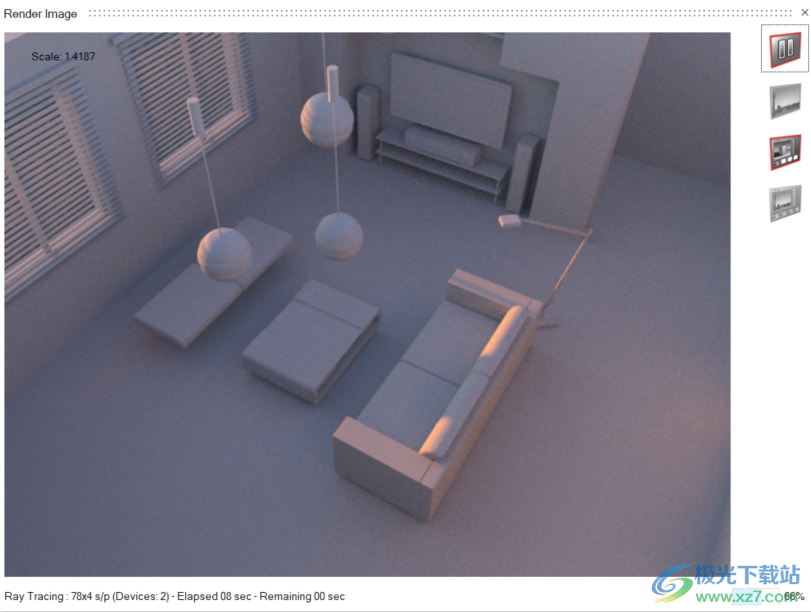
在当前渲染的左下角,显示状态, 包括有关渲染引擎、样本数量、 剩余时间和已用时间。
在窗口的右上角,将显示比例。
2.可选:要管理渲染,您可以执行以下操作:

在暗室中渲染
虽然在 Darkroom 中加载渲染需要更长的时间,但您还有以下额外好处: 能够在队列中渲染,直接管理存储的渲染,并直接执行 后处理。
第一 您需要执行以下操作:
打开或创建应用了材质的模型。
定义渲染设置。
1.执行下列操作之一:
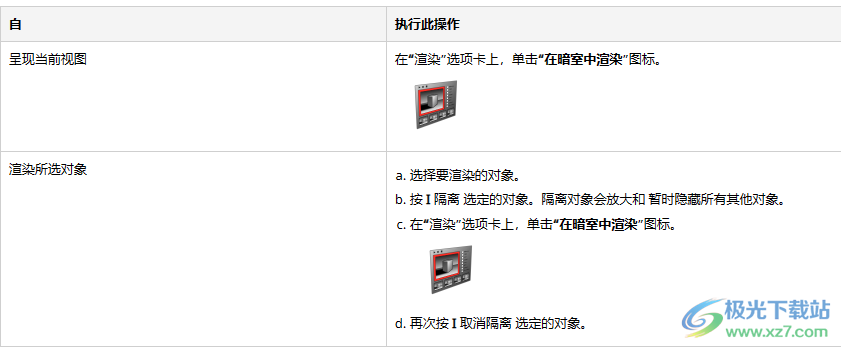
将显示“在暗室中渲染”(Render in Darkroom) 窗口:

在当前渲染的左下角,显示状态, 包括有关渲染引擎、样本数量、 剩余时间和已用时间。
在窗口的右下角,当前渲染列在 队列。
2.可选: 要将作业添加到渲染队列,请重复上一步。
要管理渲染队列,可以执行以下操作:
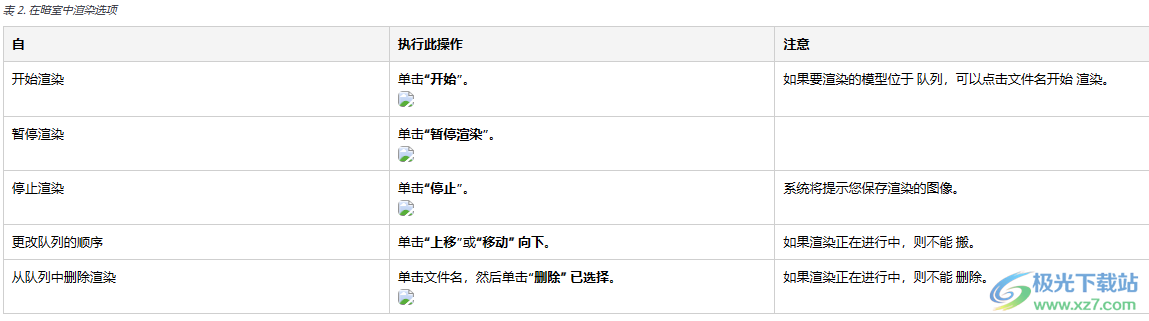
渲染完成后,将存储图像 自动在图像浏览器中。
您可以管理存储的渲染并执行 后处理
更新日志
2022年新功能和增强功能
Altair Inspire Render 2022包括以下新功能和增强功能。
深色主题
现在整个Inspire Studio都支持黑暗主题。您可以在“工作区”>“主题”下的“首选项”中更改主题。

图样
此版本包括改进的RTX支持和性能。
翻译
•将材质库移到浏览器面板
•将模型库移到浏览器面板
•改进了“环境”、“纹理定位”和“材质编辑”面板的用户界面。
•添加了“渲染”作为用户配置文件。
已解决的问题
•更改环境贴图时,环境灯现在将被移除。
•各种错误修复
已知问题
•Mac支持仅限于10.14版(莫哈韦)、10.15版(卡塔琳娜)、11版(大苏尔)和12版(蒙特利)
•Mac M1硬件将不受支持。
•Safari不再支持Mac上的脱机帮助。我们建议使用Firefox来查看脱机帮助。
新功能和增强功能2022.0.1
Altair Inspire Render 2022.0.1包括以下增强功能和已解决的问题。
增强功能
•导入EDEM文件现在根据EDEM数据设置动画长度
•导入.h3d文件现在根据.h3d数据设置动画长度和每秒帧数
已解决的问题
•修复了纹理定位标签中缺少的参数
•修复了EDEM粒子旋转方向错误的问题
•修复了在实时和RTX渲染中未更新背景图的问题
•修复了路径动画在相机列表中不可见的问题
下载地址
- Pc版
Altair Inspire Render 2022(3D渲染和动画工具) v2022.0.1
本类排名
本类推荐
装机必备
换一批- 聊天
- qq电脑版
- 微信电脑版
- yy语音
- skype
- 视频
- 腾讯视频
- 爱奇艺
- 优酷视频
- 芒果tv
- 剪辑
- 爱剪辑
- 剪映
- 会声会影
- adobe premiere
- 音乐
- qq音乐
- 网易云音乐
- 酷狗音乐
- 酷我音乐
- 浏览器
- 360浏览器
- 谷歌浏览器
- 火狐浏览器
- ie浏览器
- 办公
- 钉钉
- 企业微信
- wps
- office
- 输入法
- 搜狗输入法
- qq输入法
- 五笔输入法
- 讯飞输入法
- 压缩
- 360压缩
- winrar
- winzip
- 7z解压软件
- 翻译
- 谷歌翻译
- 百度翻译
- 金山翻译
- 英译汉软件
- 杀毒
- 360杀毒
- 360安全卫士
- 火绒软件
- 腾讯电脑管家
- p图
- 美图秀秀
- photoshop
- 光影魔术手
- lightroom
- 编程
- python
- c语言软件
- java开发工具
- vc6.0
- 网盘
- 百度网盘
- 阿里云盘
- 115网盘
- 天翼云盘
- 下载
- 迅雷
- qq旋风
- 电驴
- utorrent
- 证券
- 华泰证券
- 广发证券
- 方正证券
- 西南证券
- 邮箱
- qq邮箱
- outlook
- 阿里邮箱
- icloud
- 驱动
- 驱动精灵
- 驱动人生
- 网卡驱动
- 打印机驱动
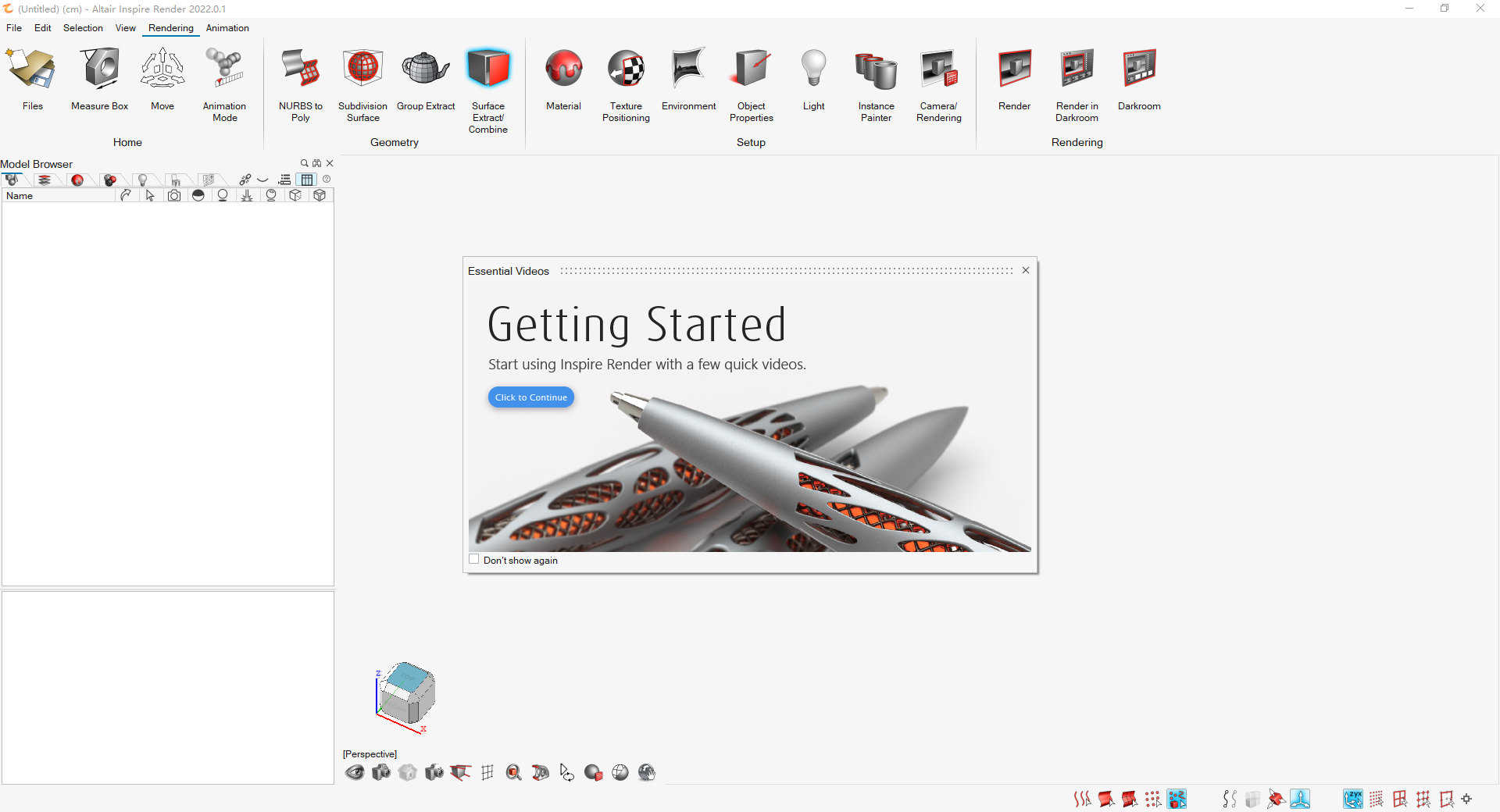














































网友评论